 masalah biasa
masalah biasa
 Bagaimana untuk mengambil tangkapan skrin pada Steam dan berkongsi dengan orang lain?
Bagaimana untuk mengambil tangkapan skrin pada Steam dan berkongsi dengan orang lain?
Bagaimana untuk mengambil tangkapan skrin pada Steam dan berkongsi dengan orang lain?
Cara untuk mengambil tangkapan skrin pada platform Steam
Dalam versi desktop Steam, anda hanya boleh menekan kekunci F12 lalai untuk mengambil tangkapan skrin permainan. Steam Deck jelas tidak mempunyai papan kekunci, tetapi jangan risau, ciri itu telah dipetakan semula kepada kekunci yang berbeza.
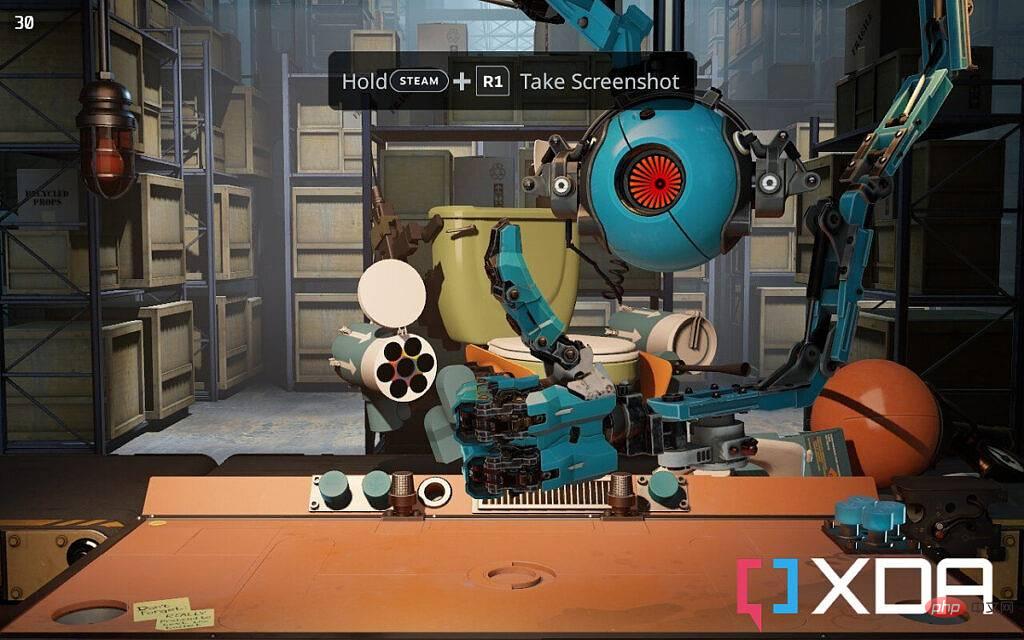
Untuk mengambil tangkapan skrin pada platform Steam, hanya tekan butang Steam + R1 serentak. Itu sahaja. Jika berjaya, anda akan mendapat pemberitahuan pop timbul di penjuru kanan sebelah bawah yang memberitahu anda bahawa tangkapan skrin telah diambil. Untuk melihat imej, anda boleh klik pada pemberitahuan ini, atau kemudian melalui menu media. Aksesnya dengan menekan butang Steam dan memilih Media dari bar sisi.
Cara Berkongsi Tangkapan Skrin daripada Platform Steam
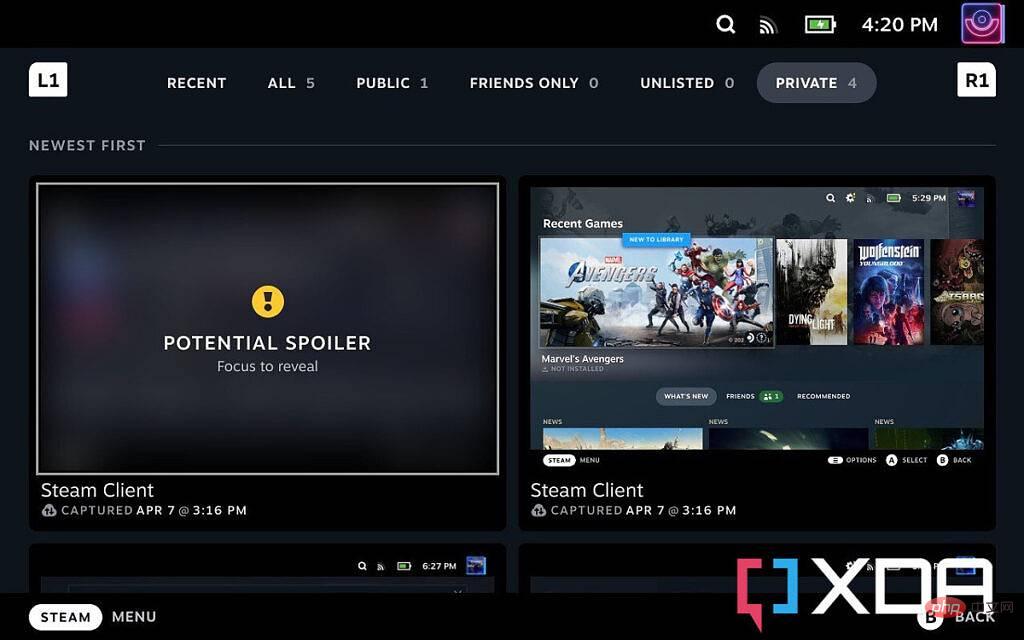
Jika anda mengambil tangkapan skrin, ada kemungkinan besar anda ingin berkongsi tangkapan skrin di tempat lain selain daripada platform Steam. Malangnya, di sinilah keseluruhan proses ini rosak sekarang. Sistem tangkapan skrin Steam pasti dibuat untuk desktop, dan walaupun begitu, ia agak mengerikan.
Semua tangkapan skrin akan disimpan ke platform Steam tempatan, tetapi untuk mengongsinya, anda perlu memuat naiknya ke akaun Steam anda dan menjadikannya umum. Semoga dek Steam akan mendapat penyelesaian yang lebih elegan pada masa hadapan, tetapi untuk menjadikannya semudah mungkin, sebaiknya gunakan PC dan dek. Atas sebab tertentu, anda boleh berkongsi kod QR untuk orang ramai mengimbas daripada platform Steam anda, atau anda tahu, tangkap skrin kod QR dan ikuti proses yang sama yang diperincikan di bawah. Ini sangat pelik.
Cara memuat naik tangkapan skrin ke Steam
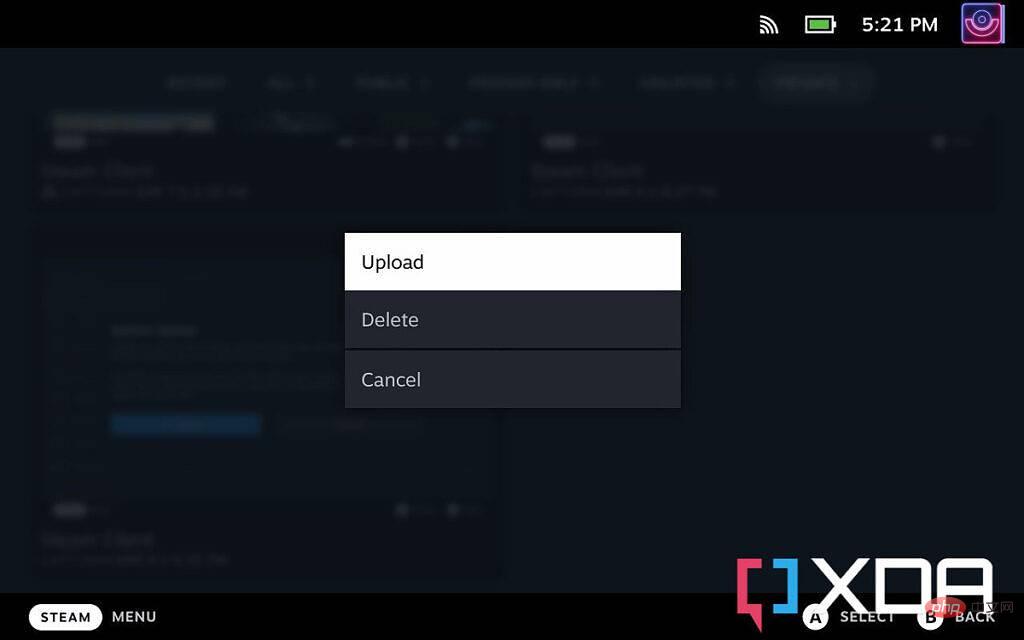
Secara lalai tangkapan skrin anda tidak akan dimuat naik ke akaun Steam anda, ia akan ditandakan Peribadi supaya anda tidak boleh berkongsi mereka. Jadi mari kita selesaikan masalah ini.
1. Buka media pada platform Steam dengan menekan butang Steam dan memilih Media dari bar sisi.
2 Pilih tangkapan skrin anda dan tekan butang Pilihan (butang dengan tiga baris).
3. Pilih Muat Naik.
Kini anda perlu melakukan setiap gambar secara individu, jadi sebaiknya cuba ingat untuk melakukannya dengan kerap. Mudah-mudahan kemas kini masa hadapan akan menyediakan cara untuk membatch pilih imej.
Cara Menjadikan Tangkapan Skrin Umum
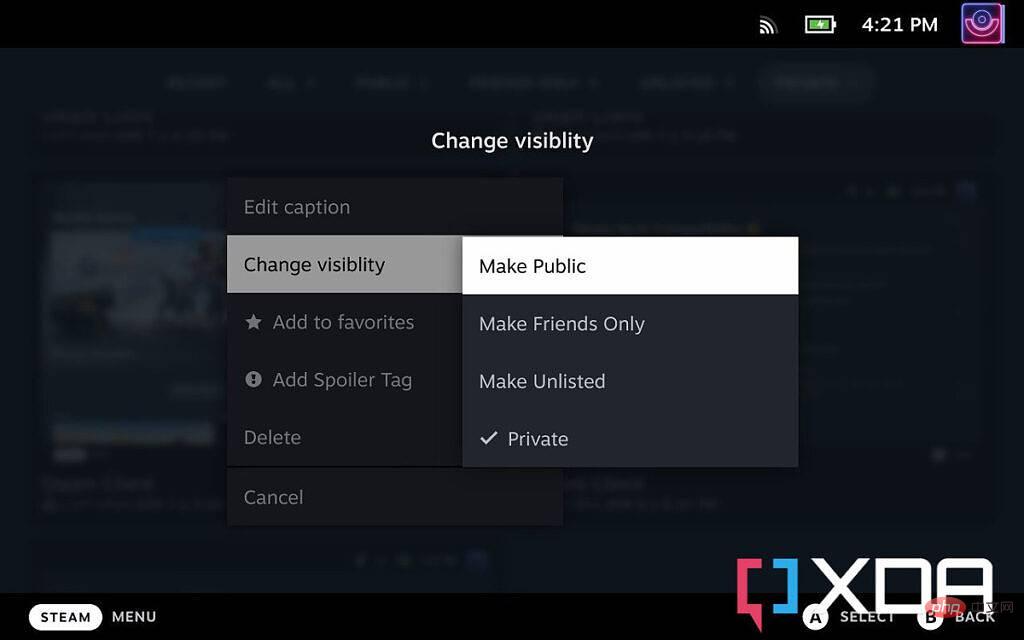
Peringkat kedua untuk dapat berkongsi tangkapan skrin anda ialah menjadikannya umum.
1. Buka media pada platform Steam dengan menekan butang Steam dan memilih Media dari bar sisi.
2. Navigasi ke tab peribadi.
3. Pilih tangkapan skrin anda dan tekan butang Pilihan.
4. Pilih Ubah Keterlihatan > Awam
Sekali lagi, anda perlu melakukan setiap tindakan secara individu sekarang, tetapi apabila tindakan itu diketahui umum, anda sebenarnya boleh berkongsinya di media sosial atau menyimpannya ke PC lain.
Cara Berkongsi Tangkapan Skrin Steam pada Desktop
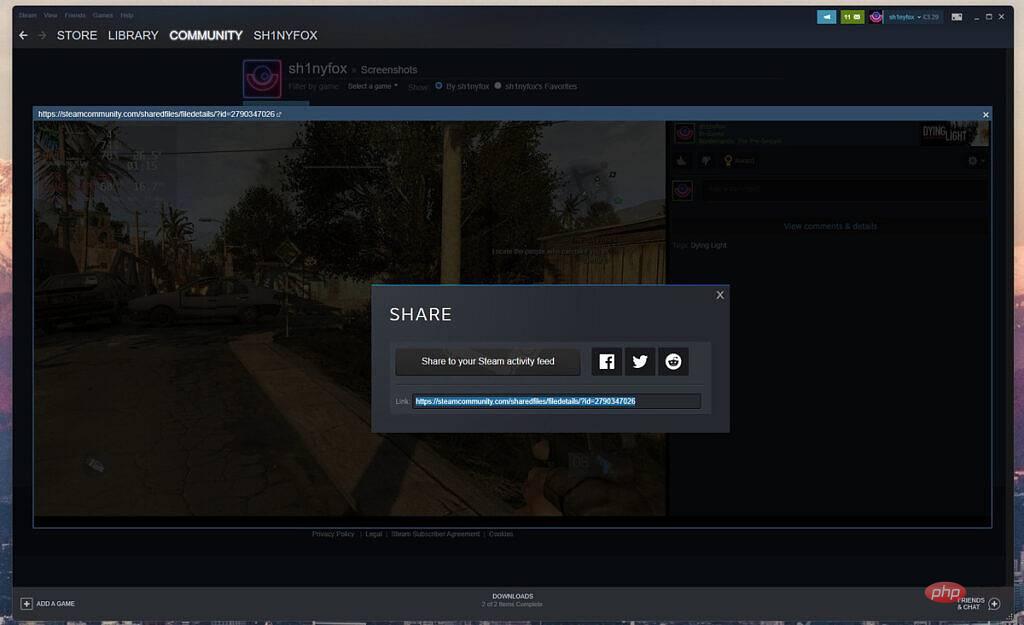
Bahagian ini paling baik dilakukan dalam apl desktop Steam pada PC lain, atau daripada Selesai dalam paparan desktop platform Steam, kerana pelanggan adalah sama. Anda akan dapat membuka imej anda daripada URL yang digunakan padanya untuk disimpan ke storan setempat, atau berkongsi ke media sosial daripada akaun Steam anda menggunakan URL yang sama. Setelah berada dalam klien desktop, ikut langkah di bawah.
1 Klik pada profil anda di bahagian atas dan pilih Acara.
2. Pilih Tangkapan Skrin daripada bar sisi.
3. Klik pada tangkapan skrin yang anda ingin kongsi.
4 Klik gear di sebelah kanan dan pilih Kongsi.
Kini anda boleh berkongsi ke suapan aktiviti Steam atau media sosial anda dengan satu klik dengan menyalin URL. Ini akan menghantar orang ke profil Steam anda untuk melihat tangkapan skrin anda. Untuk mendapatkan imej, klik padanya untuk membuka dalam tetingkap lain, klik kanan, salin URL dan bukanya dalam penyemak imbas. Anda hanya perlu menyimpan imej asal ke komputer tempatan anda.
Steam Deck
 PC permainan mudah alih pertama Valve, Steam Deck ialah salah satu peranti paling hangat pada tahun 2022, dengan perpustakaan permainan yang besar lihat Steam
PC permainan mudah alih pertama Valve, Steam Deck ialah salah satu peranti paling hangat pada tahun 2022, dengan perpustakaan permainan yang besar lihat SteamJadi, ia adalah proses yang agak rumit, tetapi buat masa ini inilah yang kita ada. Jika anda memerlukan imej secara tetap, menggunakan kad tangkapan luaran boleh menjadi proses yang kurang meletihkan. Tetapi diharapkan Valve akan memudahkannya pada masa akan datang. Tiada perkhidmatan awan bersepadu lain selain Steam, mahupun sebarang perkongsian media sosial langsung.
Atas ialah kandungan terperinci Bagaimana untuk mengambil tangkapan skrin pada Steam dan berkongsi dengan orang lain?. Untuk maklumat lanjut, sila ikut artikel berkaitan lain di laman web China PHP!

Alat AI Hot

Undresser.AI Undress
Apl berkuasa AI untuk mencipta foto bogel yang realistik

AI Clothes Remover
Alat AI dalam talian untuk mengeluarkan pakaian daripada foto.

Undress AI Tool
Gambar buka pakaian secara percuma

Clothoff.io
Penyingkiran pakaian AI

Video Face Swap
Tukar muka dalam mana-mana video dengan mudah menggunakan alat tukar muka AI percuma kami!

Artikel Panas

Alat panas

Notepad++7.3.1
Editor kod yang mudah digunakan dan percuma

SublimeText3 versi Cina
Versi Cina, sangat mudah digunakan

Hantar Studio 13.0.1
Persekitaran pembangunan bersepadu PHP yang berkuasa

Dreamweaver CS6
Alat pembangunan web visual

SublimeText3 versi Mac
Perisian penyuntingan kod peringkat Tuhan (SublimeText3)




